Kā atiestatīt tīkla iestatījumus operētājsistēmā Android 10
Tālāk ir norādīts, kā atiestatīt tīkla iestatījumus operētājsistēmā Android 10. Ja ierīcē rodas WiFi savienojuma problēmas, Bluetooth nedarbojas, Nedarbojas mobilie dati vai cits tīklssaistītas problēmas, jums ir jācenšas atiestatīt visus tīkla iestatījumus Android 10 ierīcēs. Jūs varat atiestatīt wifi, mobilā un Bluetooth savienojuma iestatījumus, izmantojot šos tīkla atiestatīšanas iestatījumus savā Android 10.
Vājš tīkla signāls ir arī viena no galvenajām problēmām, ja nevarat veikt tālruņa zvanus vai sliktas kvalitātes zvanu skaņas problēmas. Pārbaudiet tālāk norādītās dažādas metodes, kā atiestatīt tīkla iestatījumus Android 10.
- Kā novērst WiFi problēmu pēc Android 9 Pie atjaunināšanas
- Kā grūti atiestatīt Android 10, izmantojot aparatūras atslēgas
- Kā iespējot Wifi zvanus ierīcēs Pixel 2 XL un Pixel 2
- Kā palaist atkopšanas režīmā Android 10
Kā atiestatīt Android 10 tīkla iestatījumus
Jūsu ierīcēs rodas dažāda veida WiFi un Bluetooth problēmas, piemēram, WiFi nedarbojas, Bluetooth nevar savienot pārī, mobilie dati nedarbojas android utt. Ilgi nospiediet barošanas pogu un pieskarieties vienumam “Izslēgt” lai restartētu ierīci. Šis padoms novērš vairākas mazas kļūdas un uzlabo android ierīces darbību. Ja tīkla problēma nav novērsta, iespējot lidmašīnas režīmu 30–35 sekundes ierīcē un pēc tam atkal izslēdziet. Mēģiniet zemāk, ņemot vērā iespējamos risinājumus tīkla atiestatīšanas iestatījumi operētājsistēmā Android 10.
Tīkla atiestatīšanas iestatījumi operētājsistēmā Android 10
Ja neviena no metodēm nedarbojās, lai novērstu tīkla problēmas android 10, varat atiestatīt tīkla iestatījumus, izmantojot tālāk norādītās darbības.
1. darbība: Iet uz iestatījumi savā android 10.
2. darbība: Ritiniet uz leju un pieskarieties Sistēma.
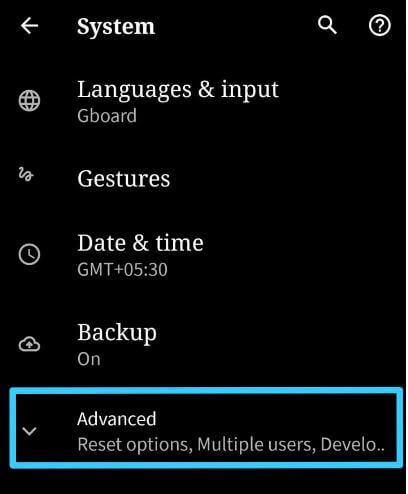
3. solis: Pieskarieties Papildu.

4. solis: Krāns Atiestatīt opcijas.
Varat redzēt Atiestatīt WiFi, mobilo un Bluetooth, Atiestatīt lietotņu preferences un Dzēst visus datus vai Rūpnīcas režīma iestatīšana.
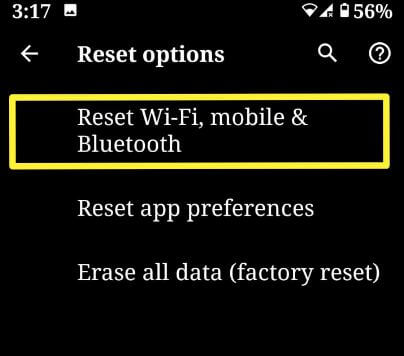
5. darbība: Krāns Atiestatiet WiFi, mobilo un Bluetooth.
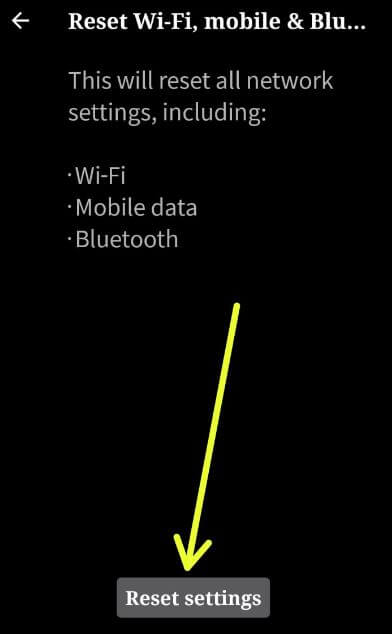
6. solis: Pieskarieties Atiestatīt iestatījumus pogu.
7. solis: Atbloķējiet ekrānu turpināt procesu.
Šis ziņojuma skats: Vai atiestatīt visus tīkla iestatījumus? Šo darbību nevar atsaukt.
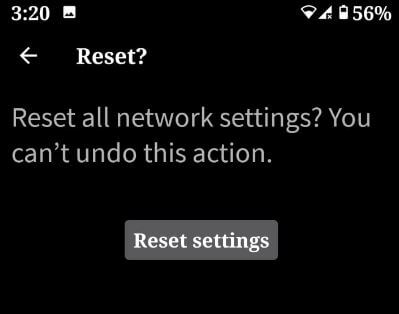
8. solis: Krāns Atiestatīt iestatījumus atkal.
Tīkla iestatījumi ir atiestatīti, kad process ir pabeigts, ekrānā tiek parādīti ziņojumi. Tagad noņemiet saglabātos WiFi un Bluetooth savienojumus no sava Android tālruņa vai planšetdatora.
- Kā koplietot interneta savienojumu ar klēpjdatoru vai datoru
- Kā savienot android tālruni ar WiFi tīklāju
- Kā iespējot un izmantot fokusa režīmu operētājsistēmā Android 10
Kā koplietot Wifi tīklu operētājsistēmā Android 10
Android 10 koplietošanas Wifi funkcija noderīgi skenēt QR kodu uz citu ierīci, lai automātiski koplietotu paroli citām ierīcēm. Pārliecinieties, vai citas ierīces atbalsta WiFi koplietošanas funkciju.
1. darbība: Iet uz iestatījumi savā Android 10.
2. darbība: Krāns Tīkls un internets.
3. solis: Krāns Bezvadu internets.
4. solis: Krāns Iestatījumu zobrata ikona no savienotā WiFi tīkla jūsu Android 10.
5. darbība: Krāns Kopīgošanas ikona.
6. solis: Pārbaudiet ar savu Android 10 ekrāna bloķēšanu.
Jūs varat redzēt gan WiFi nosaukums un WiFi parole.

7. solis: Skenējiet QR kodu lai izveidotu savienojumu ar Wifi tīklu.
Automātiski ieslēdziet WiFi operētājsistēmā Android 10
Ja vēlaties to izmantot automātiski ieslēdziet wifi, pārliecinieties, vai Android 10 ierīcē ir ieslēgta atrašanās vieta. Tas automātiski ieslēgs wifi, kad atrodaties augstas kvalitātes saglabātu tīklu diapazonā, piemēram, mājas tīklā vai biroja tīklā.
1. darbība: Iet uz iestatījumi savā Android 10.
2. darbība: Krāns Tīkls un internets.
3. solis: Pieskarieties Bezvadu internets.
4. solis: Pieskarieties Wifi preference.
Pārliecinieties, vai ierīcē esat iespējojis atrašanās vietu.
5. darbība: Ieslēgt “Automātiski ieslēdziet wifi”.
Un viss.Es ceru, ka šī apmācība būs noderīga, lai atiestatītu tīkla iestatījumus Android 10. Vai jums joprojām ir kādi jautājumi? Pastāstiet mums komentāru lodziņā. Neaizmirstiet apskatīt mūsu jaunākos Android padomus un ieteikumus.








